本文章介紹 EA 回測工具“QuantAnalyzer”的使用方法。
該工具可以根據 EA 的回測結果或真實交易結果進行更詳細的交易分析。
延伸閱讀:EA回測分析工具QuantAnalyzer 介紹- 用截圖說明下載·安裝的方法
目錄
QuantAnalyzer的優點
在 EA 進行長期回測時,有沒有想過如下問題?
- 如何檢查每年每月的變化?
- 長期回測時,只從損益曲線上很難理解,並且每年都要進行回測很麻煩
- 如何知道一週中的哪天或幾點是不利於交易的?
- 從支援多種貨幣對與多個投資組合的EA中,確認總損益曲線和最大回撤
使用“QuantAnalyzer”,您可以輕鬆地解決這些問題或疑問。
QuantAnalyzer的使用方法-用截圖一步一步說明
首先,將EA回測文件或交易結果(保存的報告)輸出的文件輸入到“QuantAnalyzer”中。
step
1啟動 Quant Analyzer

啟動 Quant Analyzer 4,然後按“Continue”。
step
1導入回測文件
按下“Load report”,選擇回測文件,然後按“OK”。

顯示如下頁面,點擊“Continue”。
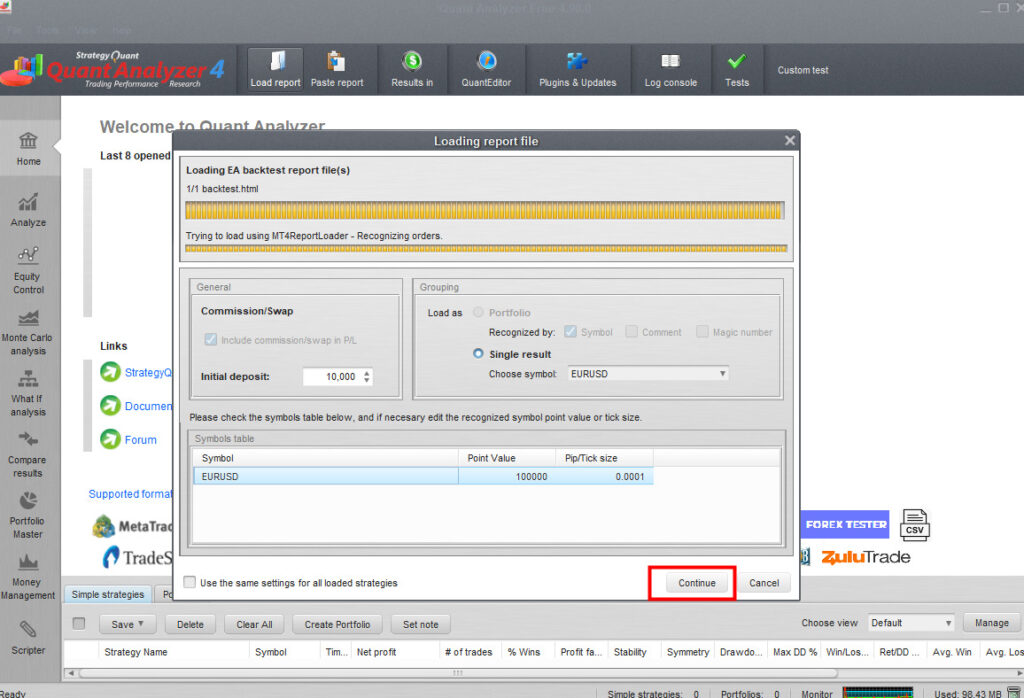
導入文件成功後,顯示如下樣子的介面。

這裡顯示的數據不是很有意義,因為它與在MT4上回測可以確認的項目沒有太大區別。
每年和每月的損益,可以更準確地掌握漲跌趨勢
導入數據時,將顯示“Analyze”中的“OverView”。往下滑,則將顯示“MONTHLY PERFORMANCE”,可以檢查每年和每月的損益。
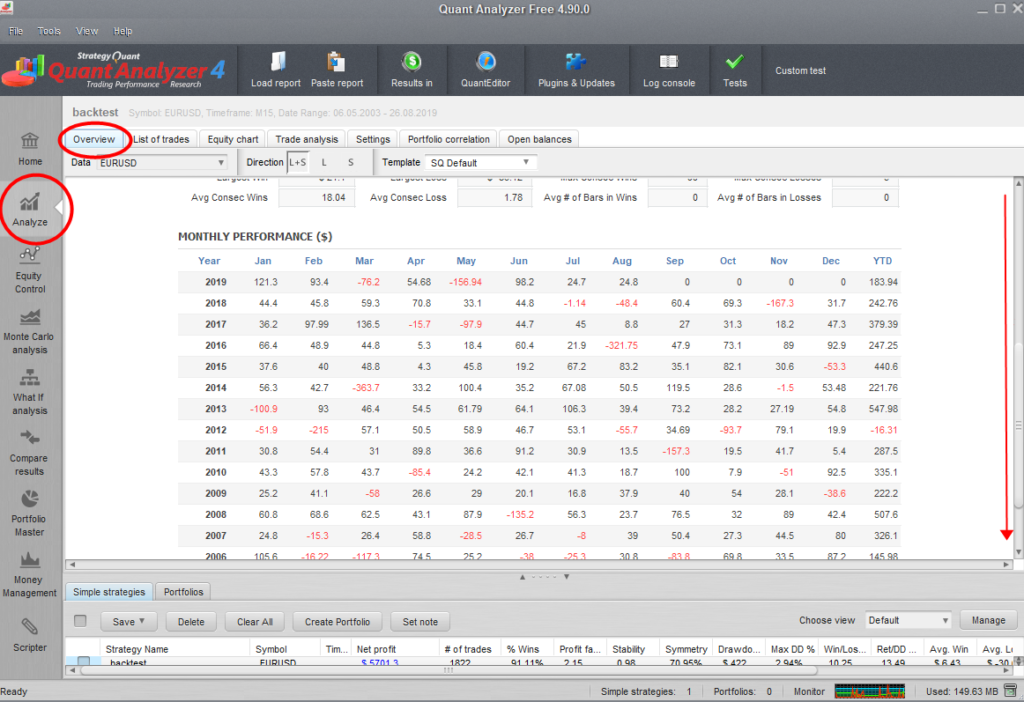
上面是我之前買過的EA回測數據。
下面是在MT4上做回測的損益曲線。
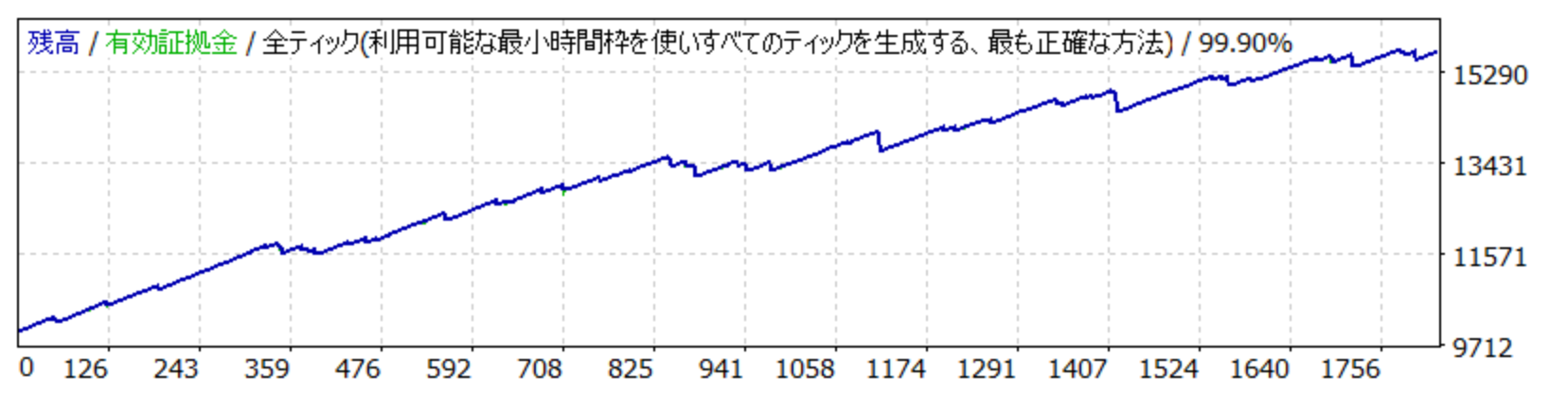
如果只查看損益曲線,看起來這是一個完美的上升趨勢,並且每年始終為正,但實際上,2012年這一年的總數為負數。
如果我們知道年度和月度結果以及損益曲線,就可以判斷該操作是否會在預期範圍內平穩地繼續進行,即使達到年度總數為負數也不會動搖。
EA自動交易中最重要的一點就“是不要因為動搖而停止或重新開始操作”。
如果這樣做,損失將很大而利潤將很小。
可以輕鬆地檢視年度損益,交易次數與勝率
在“Trade analysis”選項裡,您可以輕鬆地檢視年度損益,交易次數和勝率。(左上角的紅色部分)
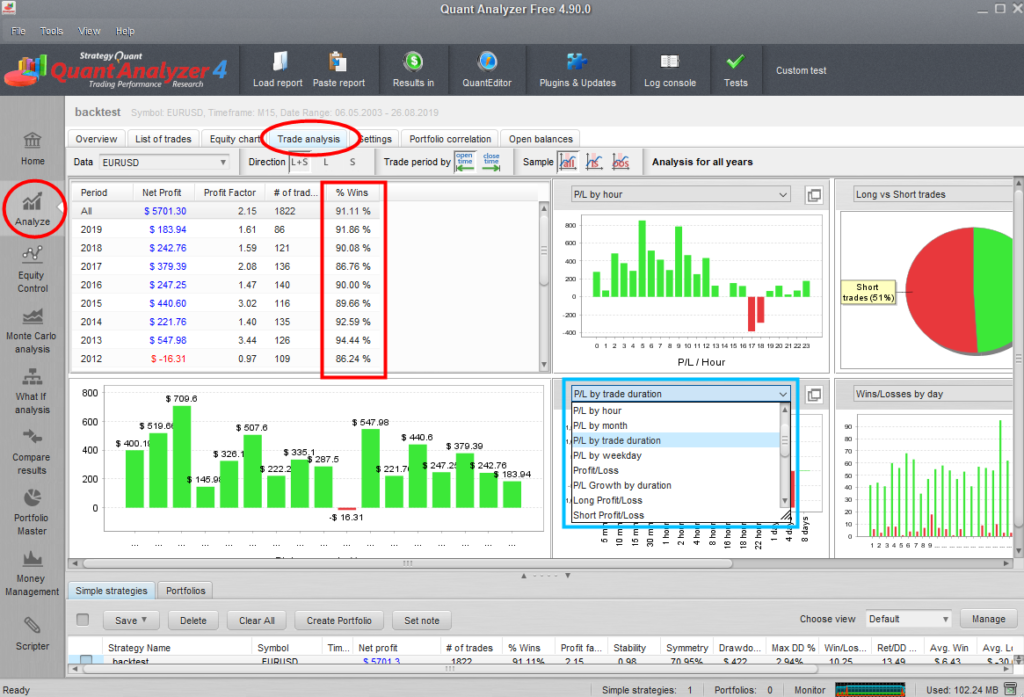
再加上,在右邊的藍色框部分可以查看按不同的選項分析交易成績。
P/L by month
在下拉選單中選擇"P/L by month",可以確認每月的交易歷史。
從數據來看,3月份與8月份的交易不理想。

P/L by weekday
在下拉選單中選擇"P/L by weekday",可以確認按星期幾的成績。
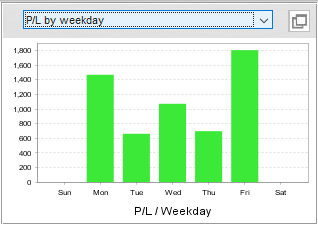
P/L by hour
在下拉選單中選擇"P/L by hour",可以確認每個時間期間的成績。
本EA的交易貨幣對為“EUR/USD”,由於17-18點開始倫敦市場,可能這個原因這段時間的交易成績不好。
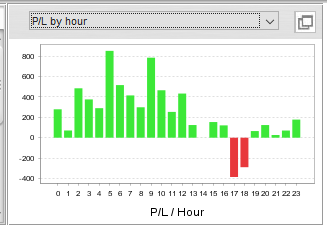
做多和做空的損益
可以按下“Direction”的“ L”和“ S”分別檢查做多和做空的損益。
L是Long,就是做多(買入倉位),S是Short,就是做空(賣出倉位)。
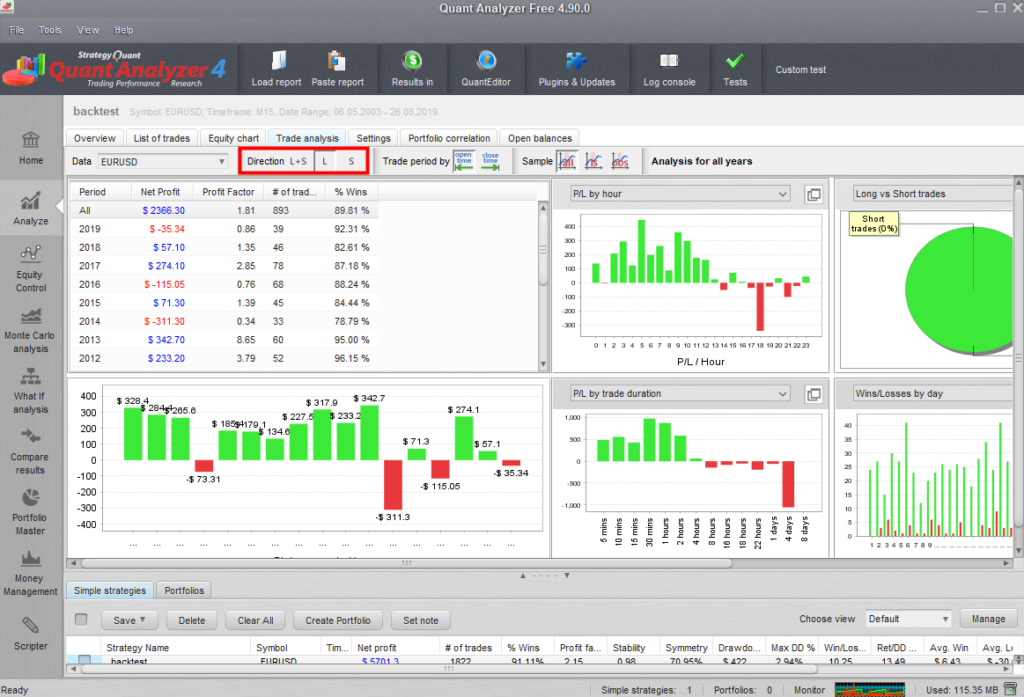
可以確認多種EA和貨幣對的總損益匯總
在決定EA的手數(又稱口數)時,最看重的是最大回撤。
支援多個貨幣對的EA在回測中能夠知道每個貨幣對的最大回撤,但同時運行多種EA時,總最大回撤非常重要。
此外,在多種 EA中建構投資組合時,當回撤重疊時,投資組合變得沒有意義。
如果手數(又稱口數)不正確,則意外的回撤重疊將導致無法繼續投資。。。。
“QuantAnalyzer”可輕鬆確認多種EA的總回測結果。
根據上面所述的“導入回測文件”的步驟,在“QuantAnalyzer”導入進去另外的EA回測結果的檔案。
導入完成後,在“QuantAnalyzer”的下面將會顯示2個選項。
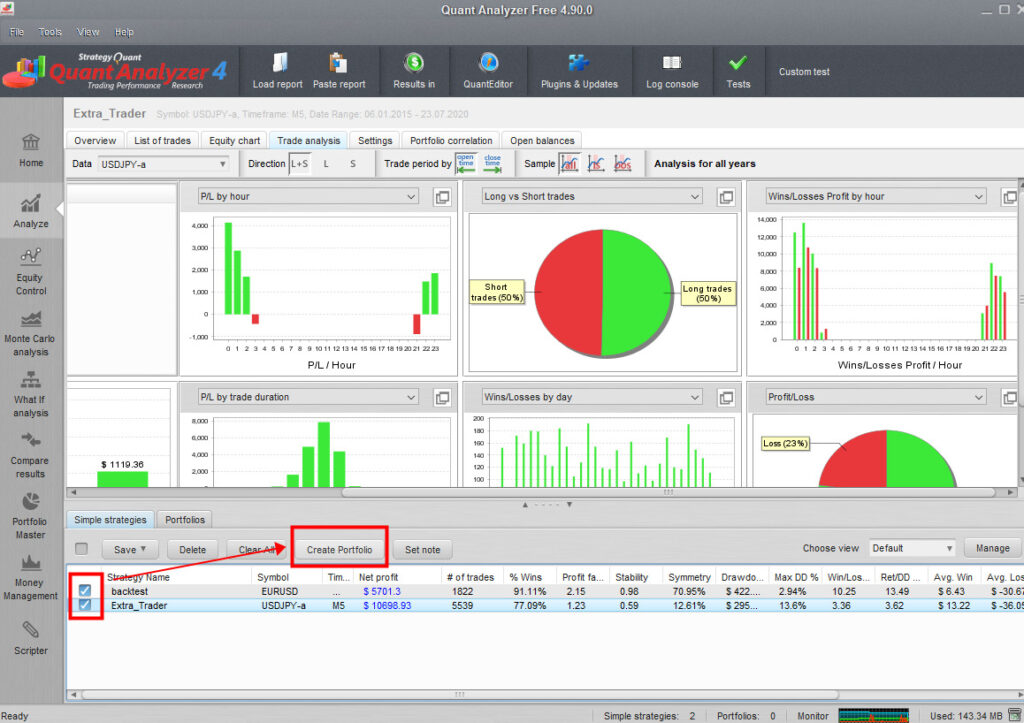
選中要合併的回測數據,然後按下"Create Portfolio"即可輕鬆合併。
顯示如下樣子就兩個 EA 的回測數據就完成合併了。
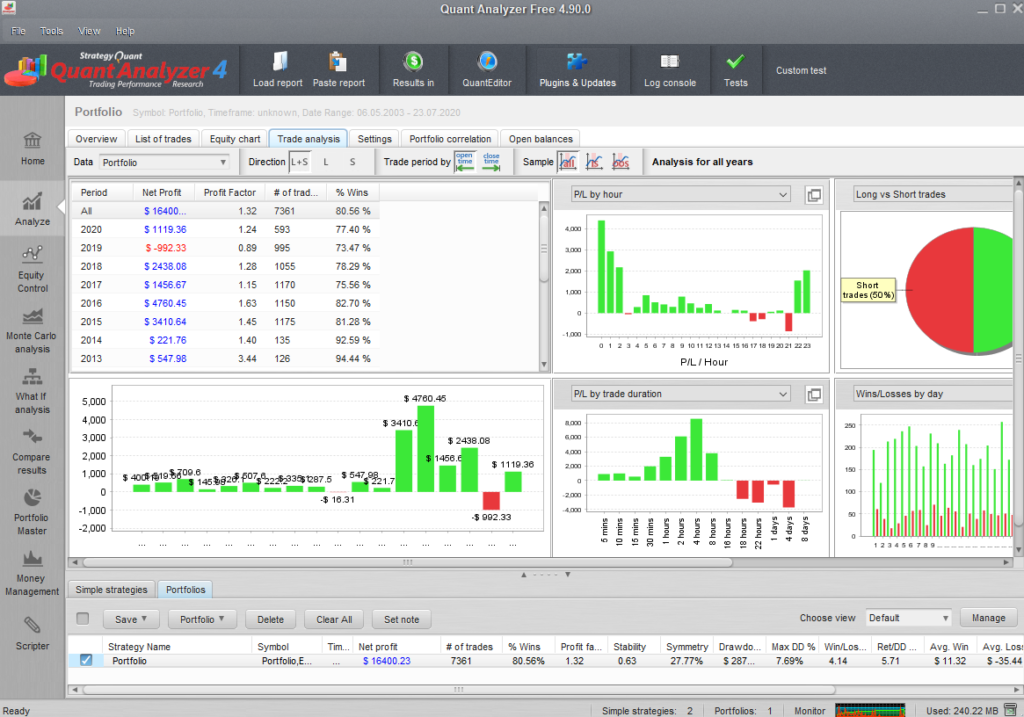
按下紅色圓圈以查看所有詳細資訊數據,並按損益曲線、月份、星期幾和時間區間查看資訊。